- Програмне забезпечення Green Screen - огляд
- Поширені запитання про програми з зеленим екраном
- Список найкращих програм для зеленого екрану
- Висновок
Хочете дізнатися про найкращі програми для редагування кольорових клавіш зеленого екрану? Натисніть тут, щоб прочитати наш огляд найкращих програм для редагування зеленого екрану:
Програмне забезпечення для створення професійних відео може ізолювати колір або колірну гамму та видаляти їх із зображень і відеокліпів. Воно може покращити якість записаних відео та відео в реальному часі.
У цьому блозі ми розглянули найкращі платні та безкоштовні програми для зеленого екрану. Прочитавши цей огляд, ви зможете вибрати найкращу програму для зеленого екрану для фотографій і відео.
Почнемо!
Програмне забезпечення Green Screen - огляд
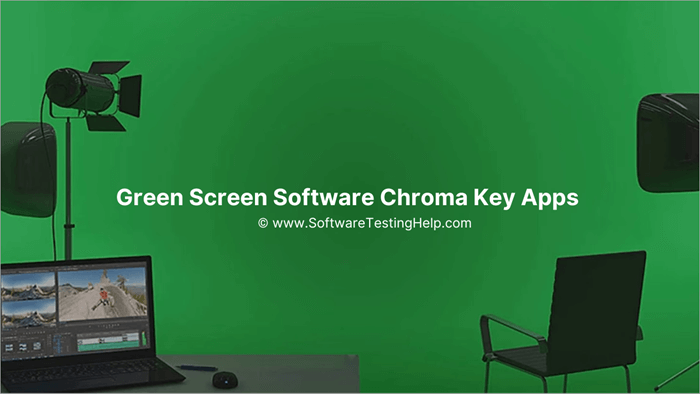
Частка ринку додатків для редагування відео:
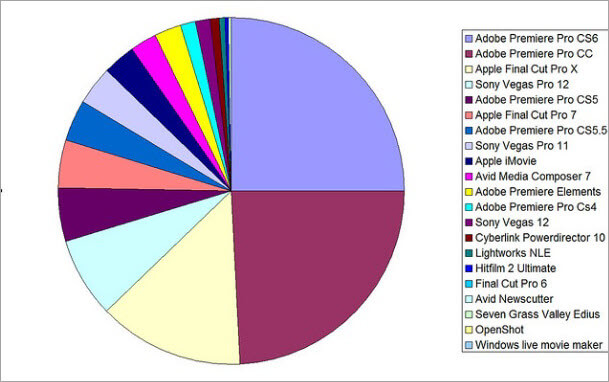
Порада експерта: Однією з поширених проблем при редагуванні кліпів із зеленим екраном є розмиття руху. Щоб уникнути цієї проблеми, необхідно встановити частоту кадрів 120 к/с або вище. У додатку для редагування зеленого екрану встановіть частоту кадрів 30 к/с і пришвидшіть відзнятий матеріал у 4 рази.
Поширені запитання про програми з зеленим екраном
З #1) Як працює додаток із зеленим екраном?
Відповідай: Програма зеленого екрану працює, поєднуючи два зображення в одне. Зображення можна накладати шарами або розміщувати одне зображення перед іншим. Більшість програм зеленого екрану розміщують одне зображення перед іншим.
Q #2) Як зробити свій зелений екран?
Відповідай: Ви можете додати зелені плакатні дошки як фон для створення зеленого екрану. Інший варіант - скористатися програмою, яка може перетворити фон будь-якого зображення або відео на зелений екран. Потім ви можете додати свій власний фон за допомогою програми для редагування відео з функціями редагування зеленого екрану.
З #3) Як я можу безкоштовно відредагувати свій зелений екран?
Відповідай: Для безкоштовного редагування кліпів необхідно використовувати безкоштовну програму з відкритим вихідним кодом. Безкоштовна програма для редагування на зеленому екрані має базові функції для покращення якості відео. Але якщо ви хочете створювати професійні відео, розгляньте можливість використання платної програми для редагування на зеленому екрані.
Q #4) Як зробити фальшивий фон для відео?
Відповідай: Ви можете використовувати програму для редагування зеленого екрану, щоб створити фальшиве тло для відео. Ви повинні перетворити тло відео на зелений екран. Тепер ви можете додати будь-яке власне тло для відео.
Q #5) Чи варто використовувати зелений екран для фотозйомки?
Відповідай: Зелений фон можна додати до будь-якої фотографії. Однак зелений екран не рекомендується використовувати для нічної зйомки. Натомість слід використовувати синій екран, оскільки він створює найкращі ефекти.
Список найкращих програм для зеленого екрану
Популярний список безкоштовних додатків Green Screen:
- VSDC
- Apple iMovie
- Світлові роботи
- OpenShot
- Відеоредактор Movavi
- OBS Studio
- HitFilm Express
- DaVinci Resolve 18
- Pinnacle Studio
- Віск
- Wondershare Filmora Chroma Key
- Камтазія
- vMix
- XSplit VCam
Порівняння найкращих програм для зеленого екрану
| Назва інструменту | Найкраще для | Платформа | Ціна | Рейтинги ***** |
|---|---|---|---|---|
| VSDC | Створення відео професійної якості із зеленим кольором екрану на пристроях Windows. | Windows | Безкоштовно |  |
| iMovie | Редагування відео на пристроях Mac безкоштовно. | MacOS | Безкоштовно |  |
| Світлові роботи | Створення професійних відеороликів кінематографічного рівня. | Windows, MacOS та Linux. | від $9,99 до $23,99 за користувача на місяць |  |
| OpenShot | Створення анімаційних відео на різних платформах. | Windows, MacOS та Linux. | Безкоштовно |  |
| HitFilm Express | Редагування відео для трансляції в соціальних мережах на пристроях Windows і MacOS | Windows & MacOS | Базовий: Безкоштовно Pro: $349 |  |
Детальні огляди:
#1) VSDC
Найкраще підходить для створення відео професійної якості із зеленим кольором екрану на пристроях з Windows.
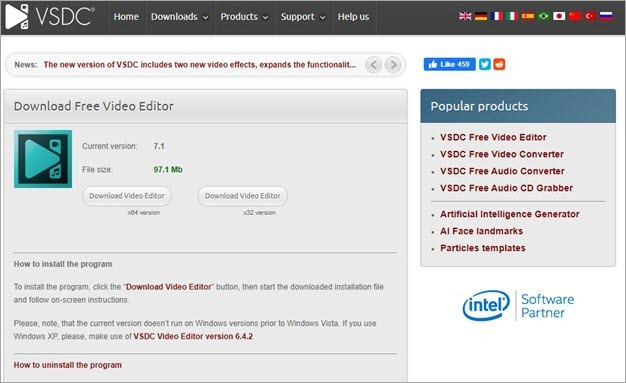
VSDC дозволяє створювати високоякісні відео. Ви можете редагувати відео, видаляючи та замінюючи фонові відео. Додаток має можливості нелінійного редагування відео, які дозволять вам створювати професійні відео.
Додаток підтримує різні типи відео. Ви отримуєте доступ до безлічі аудіо та візуальних ефектів безкоштовно. Також є інструмент для запису відео на DVD. Додаток може конвертувати відео в популярні формати.
Особливості:
- Конвертувати відео
- Записуйте відео на DVD
- Аудіо- та відеотека
- Нелінійний монтаж відео
- Редагування кольорового зеленого екрану
Як користуватися VSDC:
Крок перший: Відкрийте програму VSDC і виберіть Новий проект. Далі введіть назву проекту.
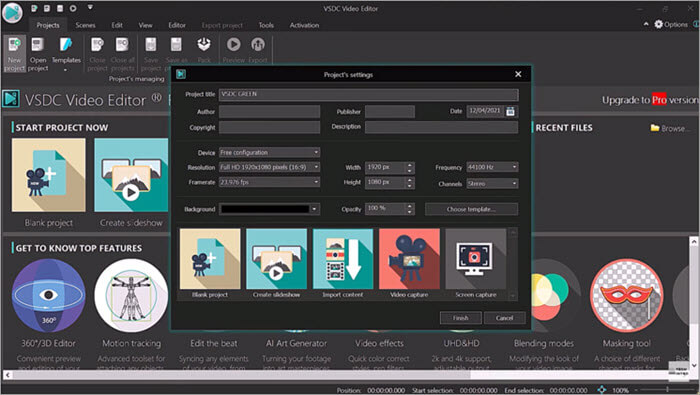
Крок другий: Виберіть потрібну роздільну здатність відео в меню. Ви можете вибрати попередньо встановлену роздільну здатність або вказати власну роздільну здатність для відео. Натисніть кнопку "Готово", коли все буде готово.
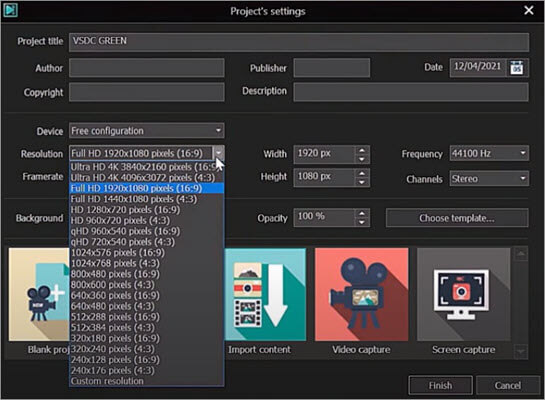
Крок третій: Тепер натисніть кнопку "Імпортувати вміст" і виберіть кольорове або зелене відео.
Крок четвертий: Далі вам потрібно вибрати інше відео для накладання на кольорове відео. Натисніть на іконку імпорту, як показано на зображенні нижче, і виберіть друге відео.
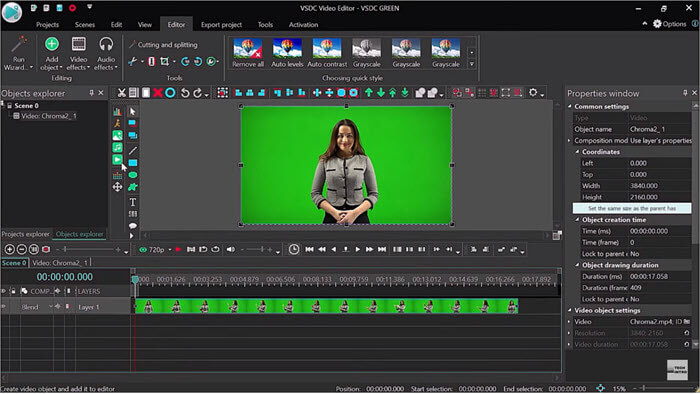
Крок п'ятий: Ви побачите нове вікно. Просто натисніть кнопку OK, не змінюючи жодних налаштувань. Тепер перетягніть друге відео на шкалі часу на другий шар, як показано у відео нижче.
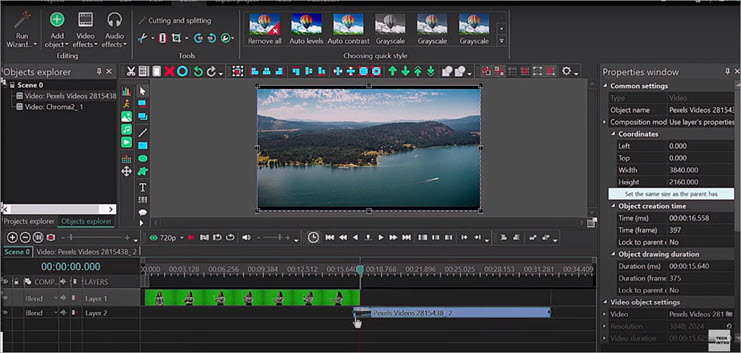
Крок шостий: Далі клацніть меню "Відеоефекти" у верхньому лівому кутку екрана. Виберіть "Прозорість", а потім "Видалення тла". Натисніть кнопку "ОК".
Крок сьомий: Прокрутіть вниз вікно властивостей у правій частині екрана. Натисніть на іконку олівця поруч із зеленою рамкою, а потім наведіть курсор на ваше відео. Це прибере зелений екран з першого відео.

За:
- Різноманітні відеоефекти, включаючи нормалізацію, реверберацію, корекцію гучності тощо.
- Функції маскування відео для приховування, виділення або розмиття об'єктів.
- Створюйте 3D-діаграми та графіки для презентацій.
- Знімайте відео з різних пристроїв.
Мінуси:
- Відсутність функції прискорення відео
Вирок: VSDC - це безкоштовний інструмент для редагування відео, який новачки та професіонали можуть використовувати для створення професійних відео. Програма має простий користувацький інтерфейс та інтуїтивно зрозумілі елементи керування.
Ціна: Безкоштовно
Веб-сайт: VSDC
#2) Apple iMovie
Найкраще підходить для редагування відео на пристроях Mac безкоштовно.

iMovie - це базова програма для редагування відео, орієнтована на початківців. Ви можете легко використовувати її для редагування відео на пристроях Mac. Програма дозволяє додавати ефекти зеленого екрану до всіх відео. Вона також підтримує прискорення відео, що дозволяє швидко редагувати відео.
Ви можете додавати субтитри та дикторський текст до своїх відео. Він має простий користувацький інтерфейс, що дозволяє новачкам легко почати створювати відео. Ви можете редагувати відео на своєму мобільному пристрої, щоб створювати відео в дорозі.
Особливості:
- Додати розповідь
- Ефекти зеленого екрану
- Звукові ефекти
- Підтримка HEVC і 4K
Як користуватися Apple iMovie:
Крок перший: Натисніть Імпорт медіа на головному екрані та виберіть свої відео.
Крок другий: Далі перетягніть фонове відео і опустіть його на часову шкалу внизу екрана.
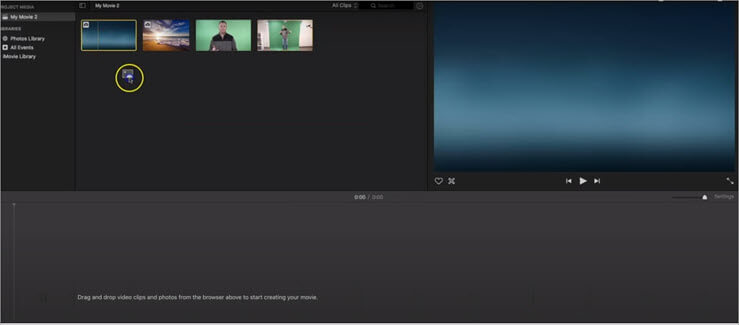
Крок третій: Клацніть фонове відео на шкалі часу, виберіть інструмент "Обрізання" у верхньому правому куті екрана, а потім виберіть "Підігнати".
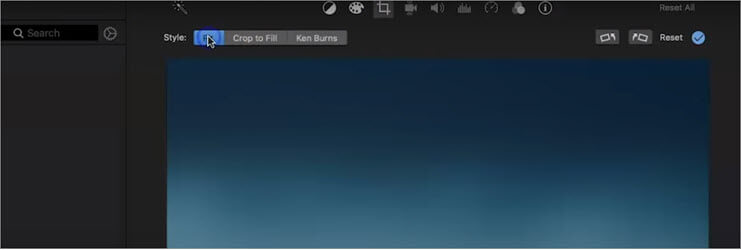
Крок четвертий: Перетягніть зелений кольоровий відеокліп на часову шкалу над фоновим відео. Вам слід обрізати або розтягнути фонове відео, щоб воно відповідало кольоровому кліпу на часовій шкалі.

Крок п'ятий: Тепер натисніть на кольорове відео і виберіть іконку накладання у верхньому правому куті екрана, як показано вище.
Крок шостий: Натисніть на меню "Вирізка" і виберіть "Зелений/синій екран". На зелений екран буде додано фонове відео.
За:
- Додайте власний фон замість зеленого екрана.
- Простий користувальницький інтерфейс.
- Поділіться відео в соціальних мережах (YouTube, Facebook тощо).
- Редагування відео на ходу на мобільних пристроях.
Мінуси:
- Розмір відео може бути великим.
- Не вистачає розширених функцій редагування відео.
Вирок: iMovie орієнтований на початківців, яким потрібен базовий відеомонтаж. Йому бракує розширених функцій для створення відео професійної якості.
Ціна: Безкоштовно
Веб-сайт: Apple iMovie
#3) Світлові роботи
Найкраще підходить для створювати професійні відео кінематографічного рівня. на Windows, macOS та Linux.
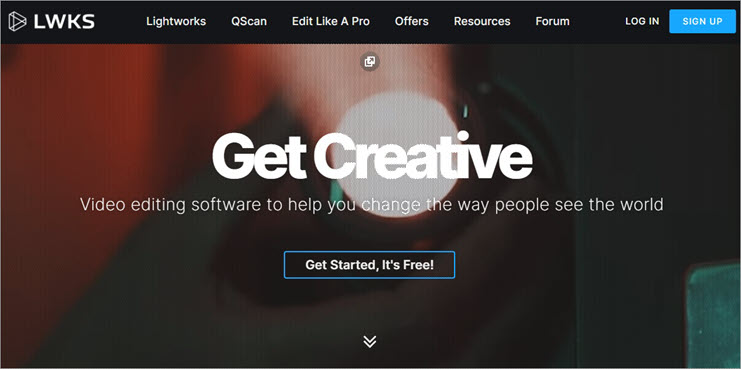
Lightworks - ще один чудовий інструмент, який підтримує розширене редагування відео. Він дозволяє видаляти і замінювати зелене фонове зображення екрану. Крім того, програма дозволяє додавати спеціальні ефекти за допомогою плагінів TotalFX і NewBlue.
Програма також підтримує нахил відео та відстеження руху. Ви можете використовувати програму для створення відео у форматах MP4 та H.264. Програма також підтримує 10-бітові експортовані функції та шаблони соціальних мереж. Програма також підтримує декодування Apple ProRes для швидкого редагування відео з Apple.
Він підтримує багато розширених функцій редагування відео, таких як 10-бітний експорт, розширений нахил і анімація. Програма також підтримує плагіни NewBlue і TotalFX.
Особливості:
- Декодування Apple ProRes
- 10-бітовий експорт
- Шаблони експорту в соціальні мережі
- Підтримка H.264 і MP4
Як користуватися Lightworks:
Крок перший: На головному екрані Lightworks перейдіть до часової шкали і натисніть праву кнопку миші.

Крок другий: Натисніть на Доріжки і виберіть Додати відео. Це створить два відеошари з назвами V1 і V2.
Крок третій: Тепер перетягніть фоновий відеокліп на монтажному столі на шар V2, а хроматичний зелений відеокліп - на шар V1.
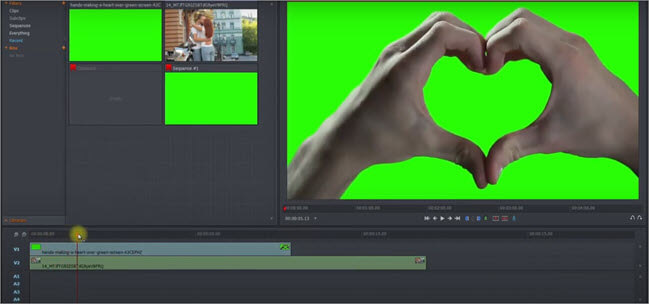
Крок четвертий: Наступний крок - натиснути кнопку VFX у верхньому центрі екрана, а потім натиснути на знак +, щоб додати новий ефект.
Крок п'ятий: Тепер клацніть на DVE і перетягніть 2D DVE-ефект із розділу Components (Компоненти) на зелений екранний кліп на монтажному столі.
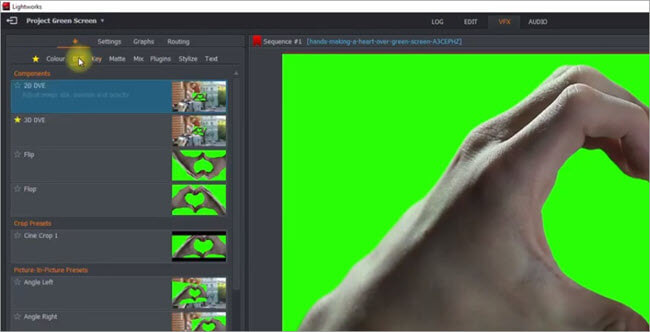
Крок шостий: Знову клацніть на іконку "+" і перейдіть на вкладку "Клавіші". Перетягніть "Зелений екран" з розділу "Заготовки" до кліпу "Зелений екран" на монтажному столі.

Крок сьомий: Тепер перейдіть на панель Chromakey в лівій частині екрана і збільште параметр Видалити розливи, щоб видалити залишки зеленого кольору на краях фонового зображення.
За:
- Підтримка зеленого ефекту.
- Підтримка плагінів аудіо- та відеоефектів.
- Рендерінг часової шкали з високою роздільною здатністю.
- Постійний/змінний бітрейт.
Мінуси:
- Додаток підтримує обмежену кількість форматів експорту.
- Немає підтримки редагування відео у форматі HD або 4K.
Вирок: Як початківці, так і професіонали можуть використовувати Lightworks. Однак для створення відео професійної якості вам слід використовувати професійну версію.
Ціна:
- Базовий: Безкоштовно
- Креатив: $9.99 на місяць
- Pro: $23.99 на рік
- Судовий розгляд: Ні
Веб-сайт: Світлові роботи
#4) OpenShot
Найкраще підходить для створення анімаційних відео на Linux, macOS та Windows.

OpenShot - це безкоштовна платформа для редагування відео з відкритим вихідним кодом. Ви можете використовувати це програмне забезпечення для створення високоякісних відео. Додаток підтримує функцію кольоровості, що дозволяє вам налаштовувати фон відео.
Підтримка редагування відео дозволяє створювати різноманітні ефекти відео та 3D-анімації. Ви можете створювати відблиски лінз, сніг і текст, що летить. Вона також дозволяє контролювати час відео. Ви можете сповільнювати або прискорювати відео, використовуючи користувацьку або попередньо встановлену швидкість.
Особливості:
- Анімаційні ефекти
- Форми звукових сигналів
- Необмежена кількість треків
- Крос-платформна підтримка
За:
- Обріжте відео, щоб захопити ідеальний момент.
- Використовуйте фреймворки анімації, такі як slide, fade, bounce тощо.
- Візуалізує аудіофайли з формами хвиль.
Мінуси:
- На низькопродуктивних комп'ютерах рендеринг відео може бути повільним.
Вирок: OpenShot - це безкоштовне програмне забезпечення для створення відео професійної якості. Незважаючи на те, що програма безкоштовна, вона підтримує розширені можливості редагування відео.
Ціна: Безкоштовно
Веб-сайт: OpenShot
#5) HitFilm Express
Найкраще підходить для редагування відео для трансляції в соціальних мережах на пристроях Windows і macOS
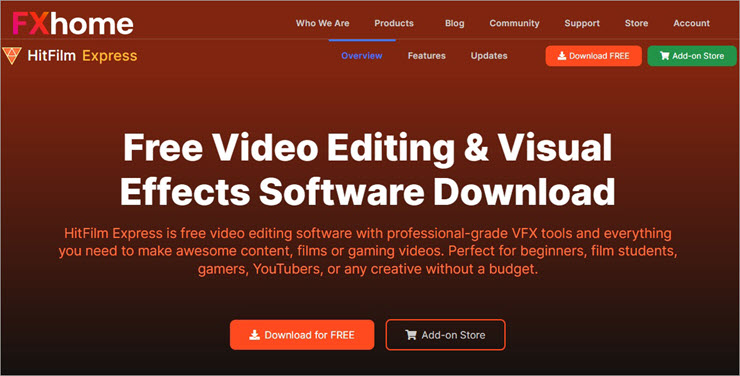
HitFilms Express - це чудове програмне забезпечення для редагування відео, яке дозволяє створювати відео професійного рівня. Програма чудово підходить для редагування відео для потокового відео та ігрових сайтів. Додаток підтримує редагування відео у форматі 4K, що дозволяє створювати монтажні ролики та кінематографічні відео.
Особливості:
- Редагування кольоровості
- Професійні інструменти для редагування
- Інструменти для відстеження руху
- Анімаційні відео
- Прискорення графічного процесора
За:
- Готові інструменти для відстеження руху.
- Ефекти клавіш та відблиски лінз.
- Регулювання кольору промислового рівня.
- Швидкі 3D-ефекти створюють відео приголомшливої якості.
Мінуси:
- Не так багато варіантів VFX.
- Версія без тіньових водяних знаків.
Ціна:
- Базовий: Безкоштовно
- Pro: $349
- Випробування: Так
Веб-сайт: HitFilm Express
#6) Відеоредактор Movavi
Найкраще підходить для особисте та професійне редагування відео на Mac і Windows
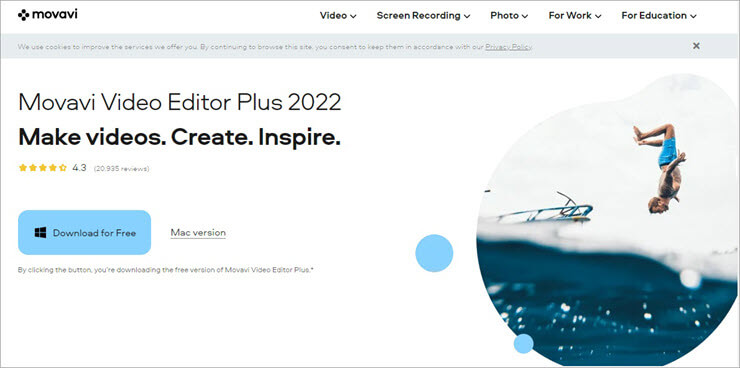
Movavi - це чудова програма для редагування відео. Безкоштовне програмне забезпечення з відкритим вихідним кодом містить розширені функції, притаманні дорогим інструментам для редагування відео. Ви можете редагувати і замінювати фонові відео. Крім того, програма дозволяє створювати вертикальні відео.
Особливості:
- Титри, фільтри та переходи
- Клавіша кольоровості
- Вертикальні відео
- Наклейки та кастомні назви
Вирок: Movavi Відеоредактор - безкоштовна програма з розширеними можливостями для редагування відео. Ви можете створювати відео професійної якості за кілька хвилин.
Ціна: Безкоштовно
Веб-сайт: Movavi Відеоредактор Плюс
#7) OBS Studio
Найкраще підходить для Прямі трансляції відео професійної якості на платформах Windows, macOS і Linux.
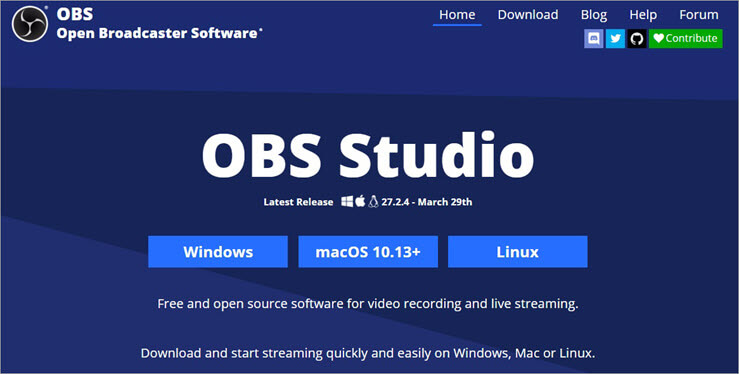
OBS - це універсальний додаток для редагування відео. Він дозволяє створювати власні сцени з різних джерел. Ви можете додавати текст, зображення та власний фон. Додаток дозволяє легко налаштувати колір та інші параметри.
Особливості:
- Захоплення відео та аудіо в реальному часі
- Редагуйте необмежену кількість сцен
- Кастомні переходи
- Багаторазове захоплення зображень
Вирок: OBS - це також чудовий додаток для редагування відео з підтримкою зеленого екрану. Він дозволяє створювати відео приголомшливої якості на платформах Windows, macOS і Linux.
Ціна: Безкоштовно
Веб-сайт: OBS Studio
#8) DaVinci Resolve 18
Найкраще підходить для створення анімації зі спецефектами на платформах Windows, macOS та Linux.
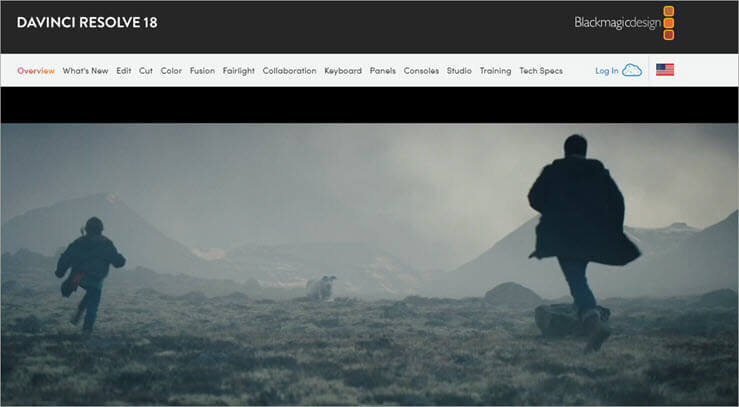
DaVinci Resolve 18 - це чудове програмне забезпечення для редагування відео, яке підтримує редагування кольорового екрану. Воно має розширені можливості, такі як корекція кольору, нарізка відео та створення ключових кадрів. Ви також можете редагувати відео-аудіо для створення відео професійної якості.
Особливості:
- Корекція кольору
- Рухома графіка
- Ключове кадрування
- Захист аудіопосту
Вирок: DaVinci Resolve 18 - це чудове програмне забезпечення для редагування відео, яке можна використовувати на різних платформах. Функції корекції кольору та обробки звуку дозволяють створювати високоякісні відео. Єдиним недоліком програми є те, що звикання до інтерфейсу користувача займає певний час.
Ціна:
- Базовий: Безкоштовно
- Професійний: $295
Веб-сайт: Давінчі Резолюція 18
#9) Pinnacle Studio
Найкраще підходить для Редагування відео на рівні Cenima зі швидким рендерингом на пристроях Windows.
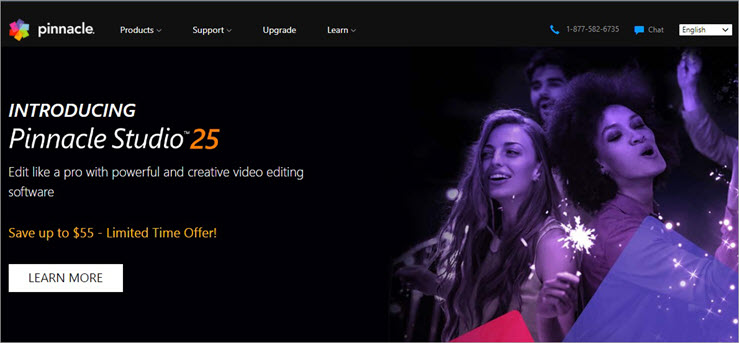
Pinnacle Studio - це повнофункціональне програмне забезпечення для редагування відео. Програма має розширені можливості редагування відео, такі як нахил відео, відстеження руху, редагування звуку та редагування зеленого екрану.
Ви можете змінити зелений екран за допомогою інструмента кольоровості на вкладці FX. За допомогою програмного забезпечення ви можете додати практично будь-який фон, що дозволяє розмістити відео-ведучого в будь-якому місці, створюючи імерсивні відео.
Особливості:
- Редагування відео у форматах HD, 4K та 360
- Відстеження руху
- Редагування MultiCam
- Відео з розділеним екраном
Вирок: Pinnacle Studio надає вам повний контроль над редагуванням відео. Ви можете створювати відео кінематографічного рівня за допомогою професійного інструменту для редагування відео.
Ціна:
- Pinnacle Studio Pro: $59.95
- Pinnacle Studio Ultimate: $129.95 (одноразово)
- Безкоштовна пробна версія: Так
Веб-сайт: Pinnacle Studio
#10) Віск
Найкраще підходить для Компостування кольоровості та спецефекти безкоштовно на Windows.
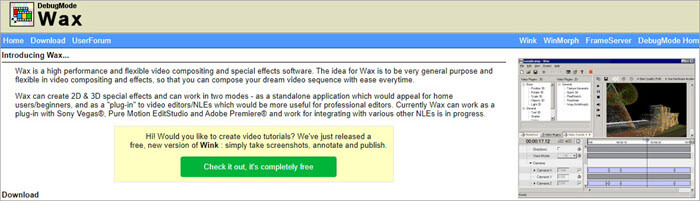
Was - це безкоштовний плагін для редагування відео. Додаток дозволяє редагувати необмежену кількість відео та відстежувати компонування і спецефекти. Ефекти включають 3D-ефекти та компонування кольоровості. Ви можете редагувати відео за допомогою композиції зверху вниз, а також масок і фігур, які можна змінювати за допомогою клавіш.
Особливості:
- Підтримка 3D-моделей, зокрема .MD2, .3DS та .MS3d
- Створення скошеного 3D-тексту
- Генеруйте природні частинки, такі як дим, дощ і вогонь
- Створюйте спецефекти
- Повнофункціональне 2D компостування з генерацією текстур, тіней, освітлення тощо.
Вирок: Wax розповсюджується як безкоштовне програмне забезпечення на операційних системах Windows для особистого та бізнес використання. Додаток можна використовувати як окреме програмне забезпечення або як плагін. Наразі плагін працює з програмами для редагування відео Adobe Premier, Pure Motion EditStudio та Sony Vegas.
Ціна: Безкоштовно
Веб-сайт: Віск
#11) Wondershare Filmora Chroma Key
Найкраще підходить для додавання спецефектів до відео із зеленим екраном на пристроях Windows і macOS.
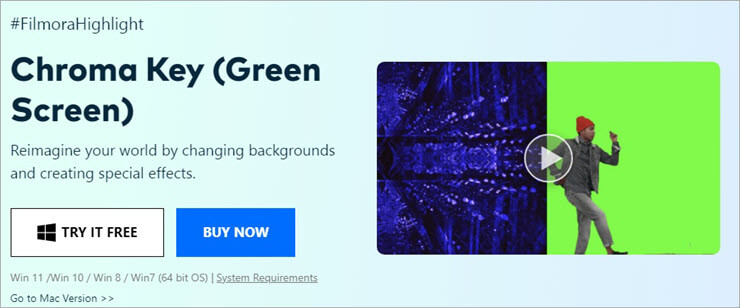
Додаток Wondershare Filmora Chroma Key (Green Screen) дозволяє легко змінювати фонові екрани за допомогою зеленого екрану. Крім того, додаток дозволяє додавати спеціальні ефекти до ваших відео, наприклад, прикрашати обкладинку журналу або літати в небі. Ви можете змінити фон відео за допомогою зеленого екрану лише одним натисканням кнопки.
Особливості:
- Редагування аудіо та відео
- Редагування хроматичного (кольорового) редагування
- Бібліотека стокових фотографій
- Зміна фону в один клік
Вирок: Інструмент для видалення зеленого екрану Wondershare Filmora може створювати відео професійної якості. Він може створювати вражаючі відео, додаючи різні ефекти за допомогою функції редагування зеленого екрану.
Ціна:
- Безстроковий план: $79.99
- Підписка: від $68.98 на рік
- Безкоштовна пробна версія: Так
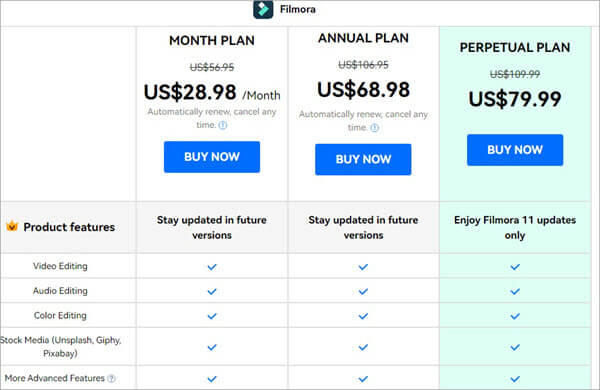
Веб-сайт: WonderShare Filmora
#12) Камтазія
Найкраще підходить для створення відео-інструкцій та демонстраційних роликів професійної якості на пристроях з Windows та macOS.
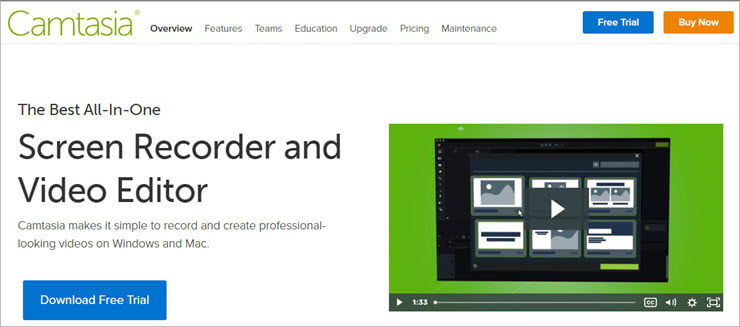
Camtasia - це професійна програма для редагування відео, яка може видаляти колір фону. Програма дозволяє замінити фон на власне зображення. Ви також можете використовувати інструмент обертання для масштабування заміненого фонового зображення.
Особливості:
- Додайте підписи та заголовки
- Документуйте кроки та робочі процеси
- Шаблони відео
- Бібліотека без роялті
- Аудіо та відеозапис екрану
Вирок: Camtasia - хороша програма для редагування відео з функцією редагування на зеленому екрані. Але недоліком програми є те, що рендеринг може бути повільним і незграбним на низькопродуктивних комп'ютерах.
Ціна:
- $299
- Випробування: Так
Веб-сайт: Камтазія
#13) vMix
Найкраще підходить для створювати відео професійної якості для потокової передачі або презентацій у Windows.

vMix - це професійне програмне забезпечення для редагування відео. Програма може створювати титри, кольорові ключі, віртуальні декорації, кути нахилу камери та багато іншого. Функція зеленого екрану дозволяє створювати ефект накладання для ваших відео. Ви можете помістити ведучого в будь-яку ситуацію, змінивши фон. Ця функція дозволяє створювати багатошаровий контент для творчого редагування відео.
Особливості:
- Змішуйте та перемикайте вміст
- Накладання зображень і заголовків
- Мікшуйте та додавайте аудіо
- Миттєве відтворення
Вирок: Найкраще в vMix - це гнучка цінова політика. Ви можете заплатити одноразову плату з безкоштовними оновленнями протягом року. Альтернативою є щомісячна плата за підписку, яка гарантує, що ви завжди будете працювати з найновішою версією.
Ціна:
- Базовий HD: $60
- HD: $350
- 4K: $700
- PRP: $1200
- vMix Макс: $50 на місяць
- Безкоштовна пробна версія: Так
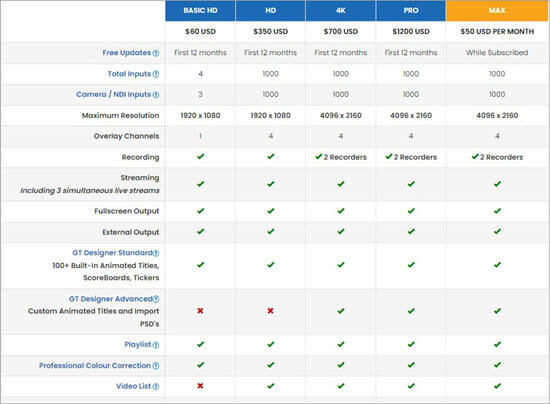
Веб-сайт: vMix
#14) XSplit VCam
Найкраще підходить для створення імерсивних презентацій шляхом розмивання або видалення фонових зображень на пристроях Windows і macOS.

XSplit VCam - це безкоштовний інструмент для редагування фону. Програма може видаляти фон відео без використання зеленого екрану. Ви можете використовувати додаток для розмиття, заміни та видалення фонових зображень. Програма може створювати імерсивні презентаційні відео з фокусом на ведучому.
Особливості:
- Створіть розмитий фон.
- Видаліть фон без зеленого екрану.
- Замініть фонові зображення.
Вирок: XSplit VCam - простий інструмент для видалення фону. Ви можете видалити фон зображення без використання зеленого екрану. Рекомендується платна версія, оскільки базова безкоштовна версія має водяний знак.
Ціна:
- Базовий: Безкоштовно
- Преміум: $2.50 на місяць
Веб-сайт: XSplit VCam
Висновок
OpenShot, OBS Studio і Davinci Resolve 18 - найкращі платформи для редагування відео з зеленим кольором на Linux, macOS і Windows. HitFilm Express - ідеальне програмне забезпечення для редагування зеленого екрану для творців YouTube та ігрового контенту, які працюють на пристроях MacOS і Windows.
Apple iMovie - найкраще програмне забезпечення для зеленого екрану для пристроїв на macOS та iOS. Якщо ви хочете редагувати відео кінематографічного рівня на Windows, зверніть увагу на Pinnacle Studios.
Процес дослідження:
- Час, витрачений на дослідження цієї статті: Нам знадобилося 10 годин, щоб дослідити і написати на тему найкращих програмних додатків для хроматографії зеленого екрану у 2022 році, щоб ви могли обрати найкращий з них.
- Загальна кількість досліджених інструментів: 30
- У шорт-лист потрапили найкращі інструменти: 15